В този урок ще научите как да построите и вградите впечатляващи 3D модели в PowerPoint. Благодарение на тези техники можете да повишите ваши презентации на ново ниво, като създавате тримерни обекти, които не само са естетично приятни, но могат да бъдат използвани и функционално. Нека започнем!
Най-важните изводи
- Можете да вграждате 3D модели ефективно, като използвате слоеве и вариации на дълбочината.
- Използването на сенки и промени в перспективата дава реалистично усещане на вашите дизайни.
- Чрез групиране и дублиране на обекти създавате сложни изображения, които подчертават вашите съдържания.
По стъпково ръководство
Първо подготвяте необходимите обекти за вашия проект. В този урок ще използваме стрелка за пример, която може да създадете в PowerPoint.
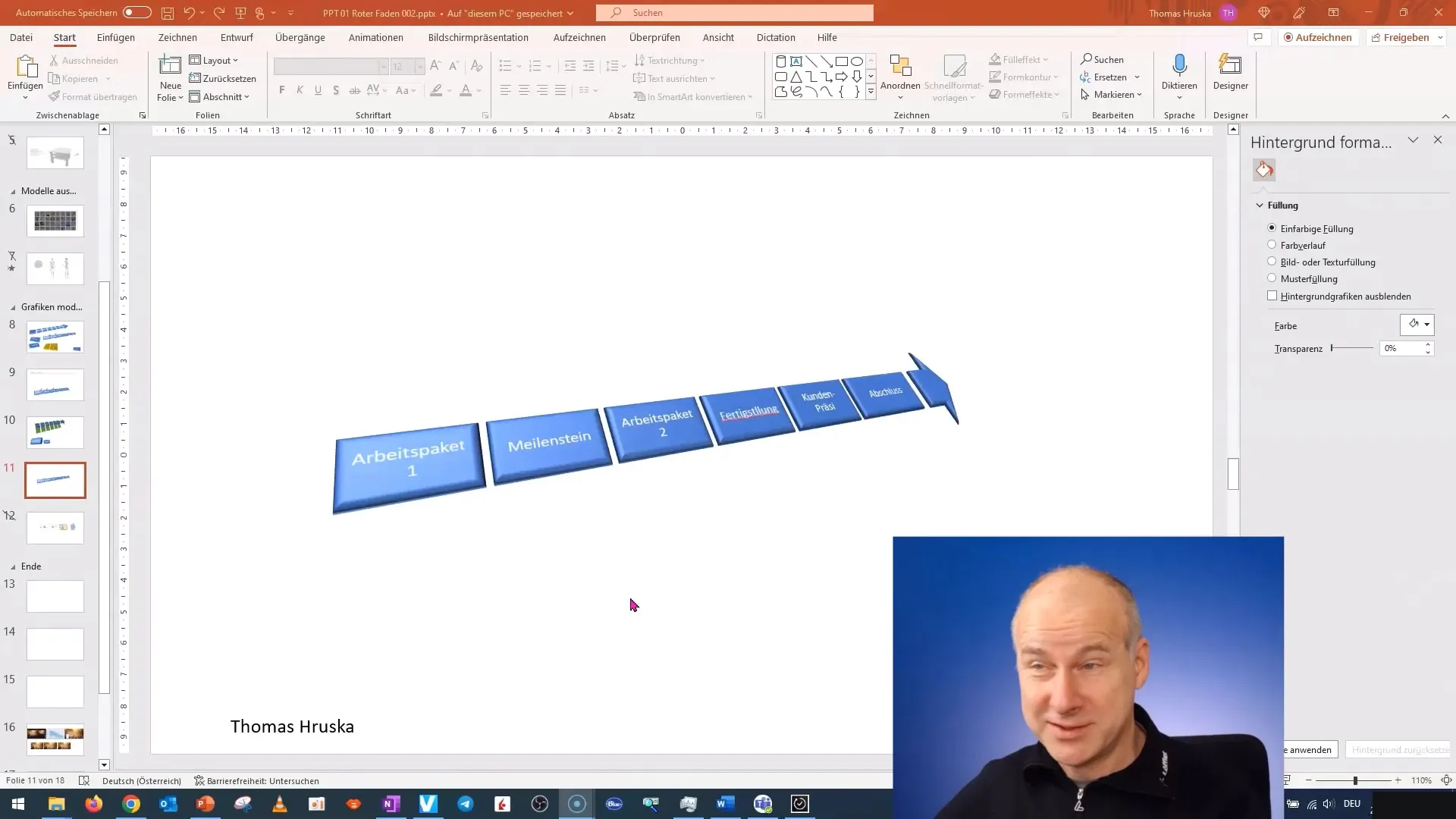
За да придадете повече дълбочина на стрелката, първо я изберете. За да постигнете този ефект, отидете в опциите за форматиране на обекта.
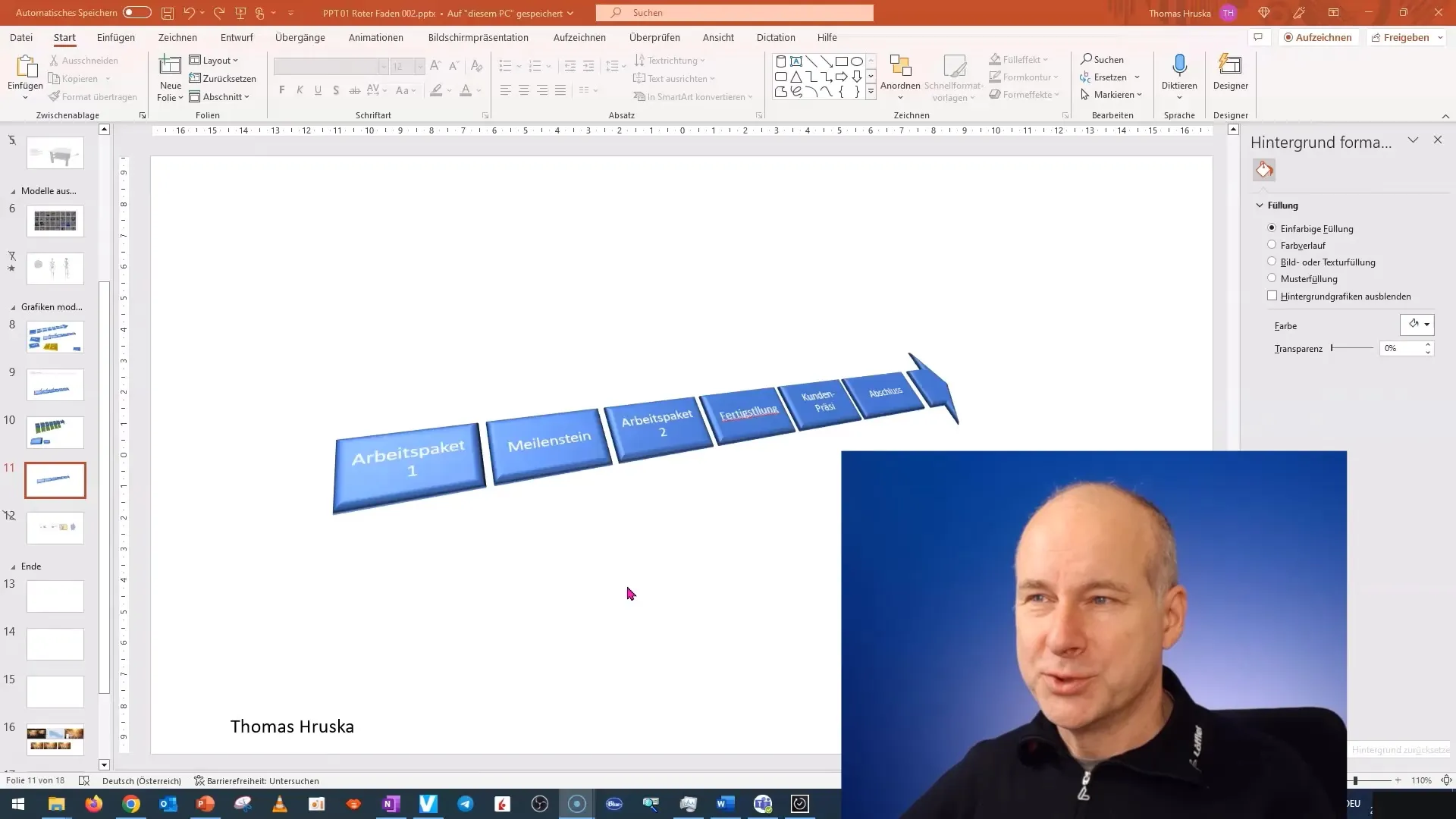
Активирайте опциите за сенки, за да изострите изгледа на стрелката. Така можете да създадете впечатляващ 3D ефект.
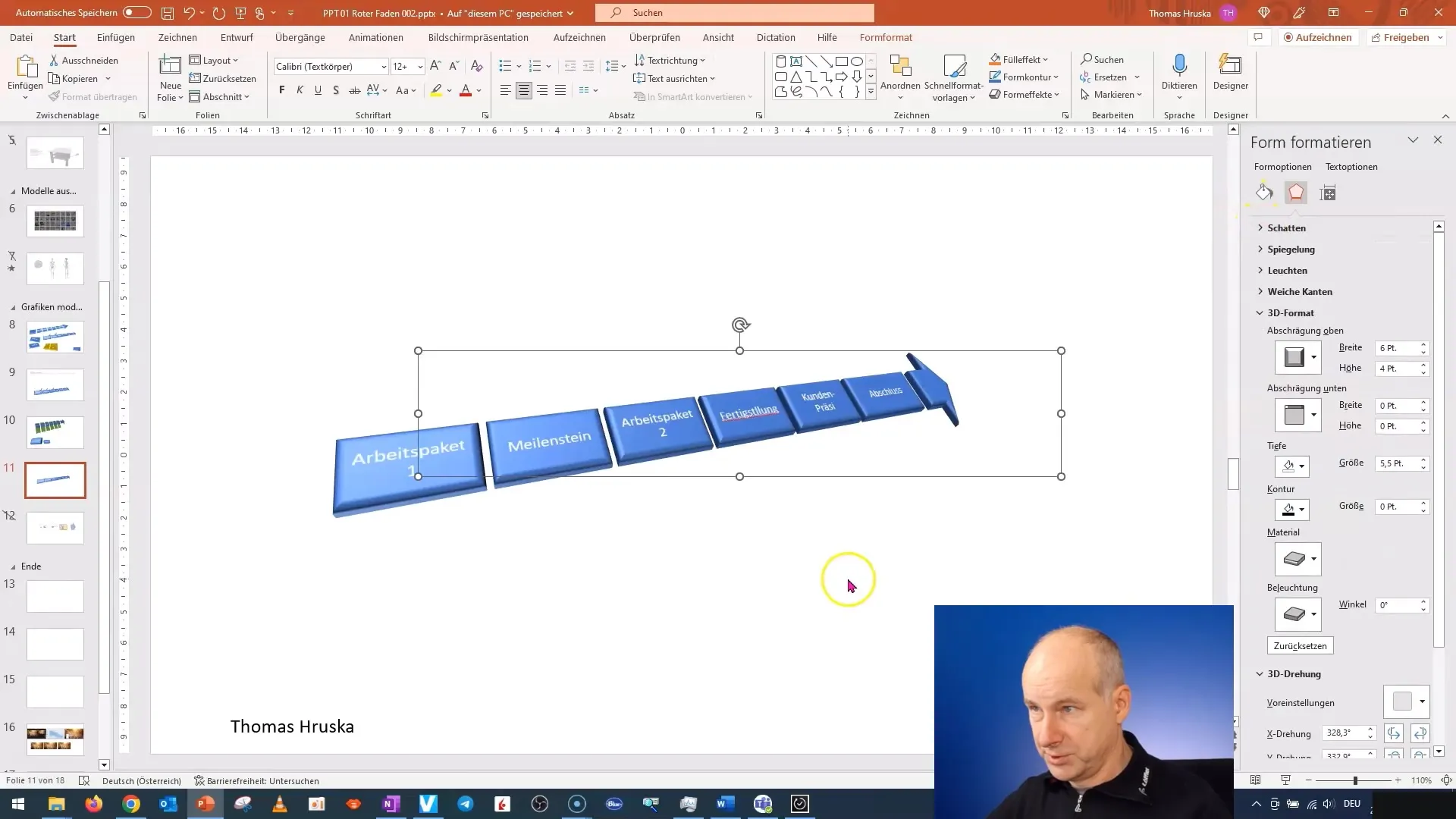
Сега се фокусираме върху слоевете. За 3D вграждане ви са необходими няколко обекта, подредени в определен ред, за да постигнете желания ефект.
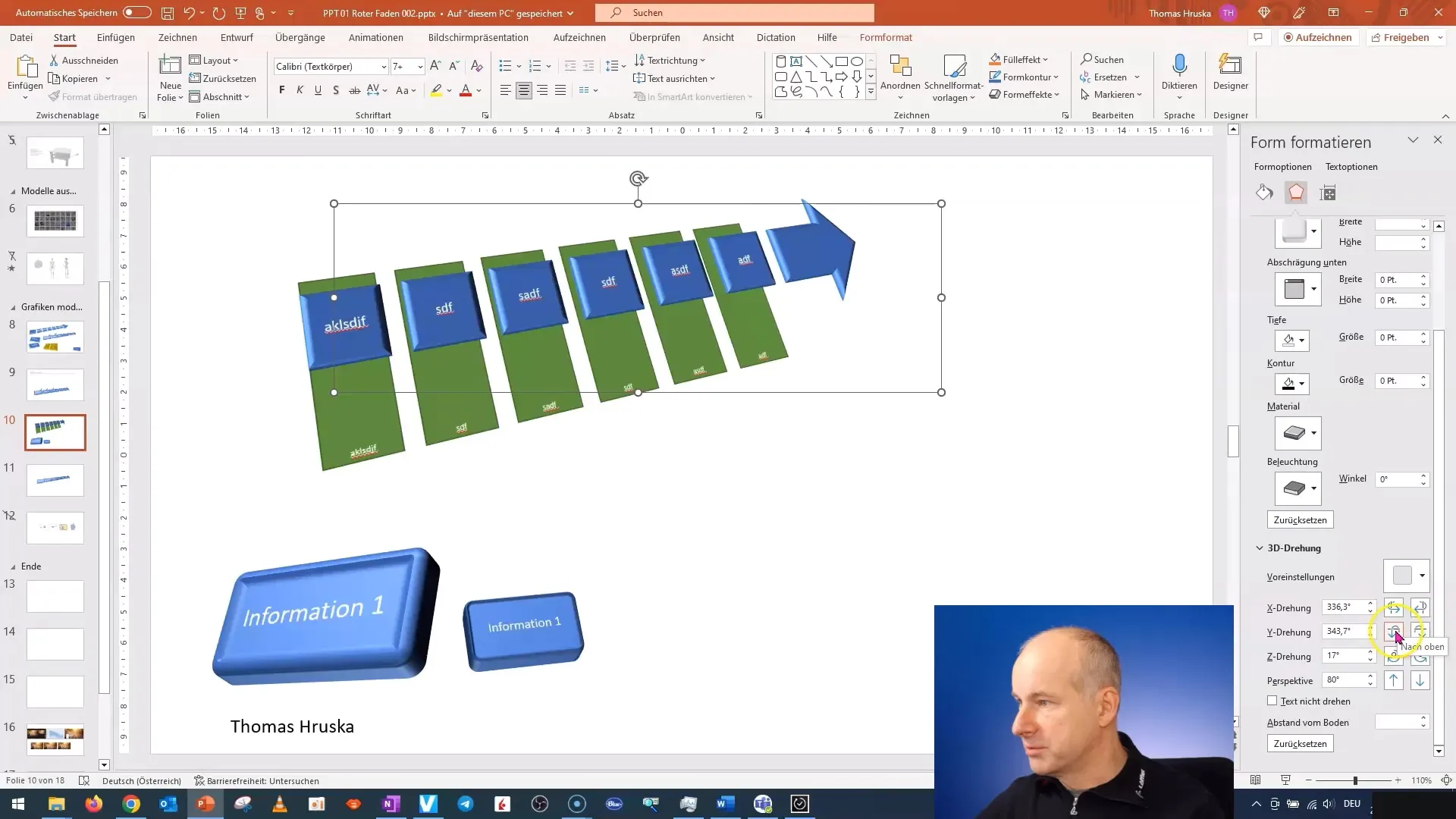
Изберете указаната стрелка и я дублирайте, като натискате бутона "Ctrl" и избирате други обекти. С "Ctrl + D" можете да създадете повече копия сега.

Вижте как обектите се сливат помежду си. Това създава стилен визуален ефект, който вече можете да изострите по-нататък.
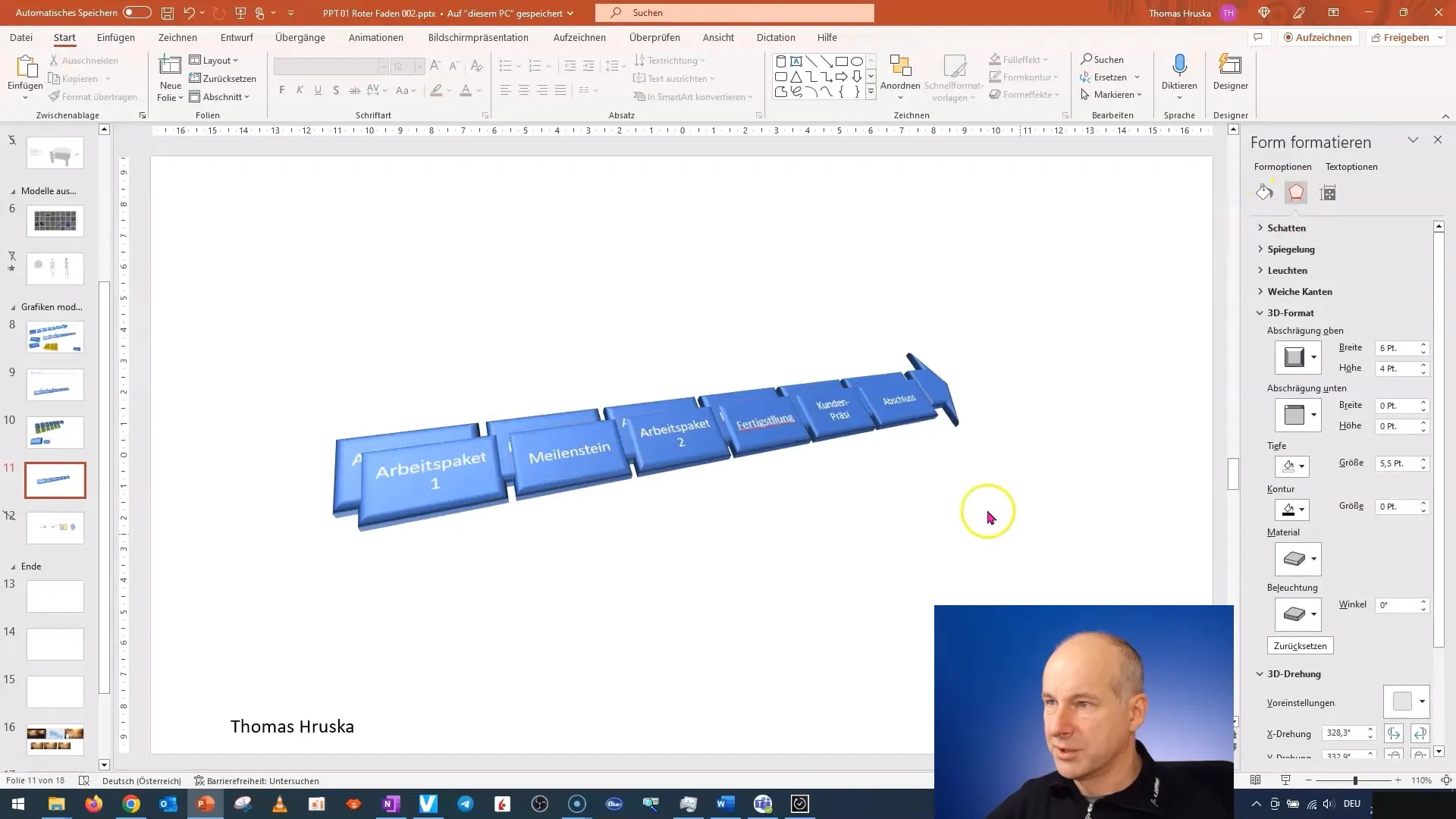
Със стрелките на клавиатурата може да преместите обектите навътре. Експериментирайте с различни позиции, за да създадете тримерна модел.
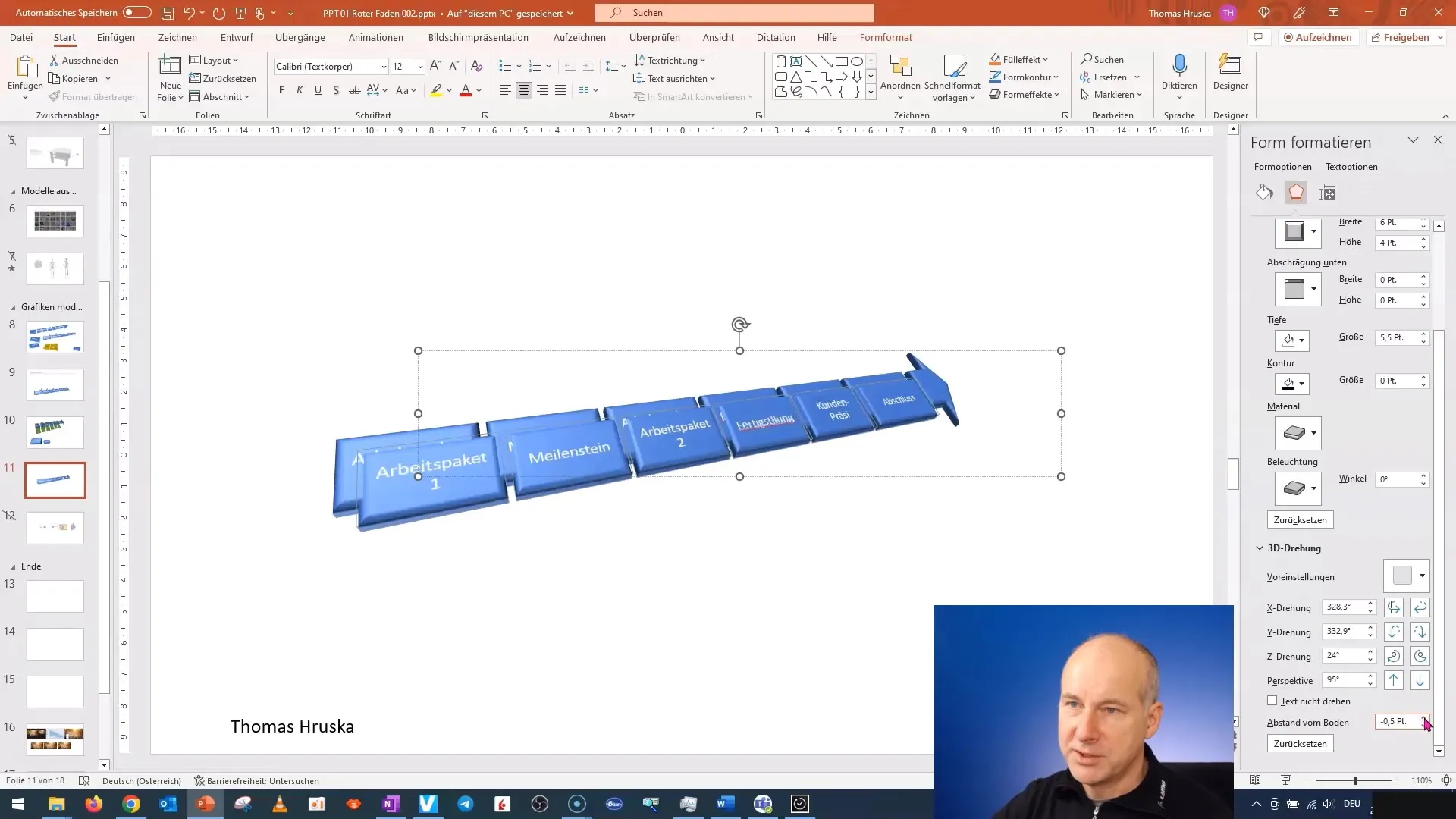
Ако желаете да промените позициите, изберете долните слоеве и ги преместете съответно. Важно е да използвате определени точки като референции за това.
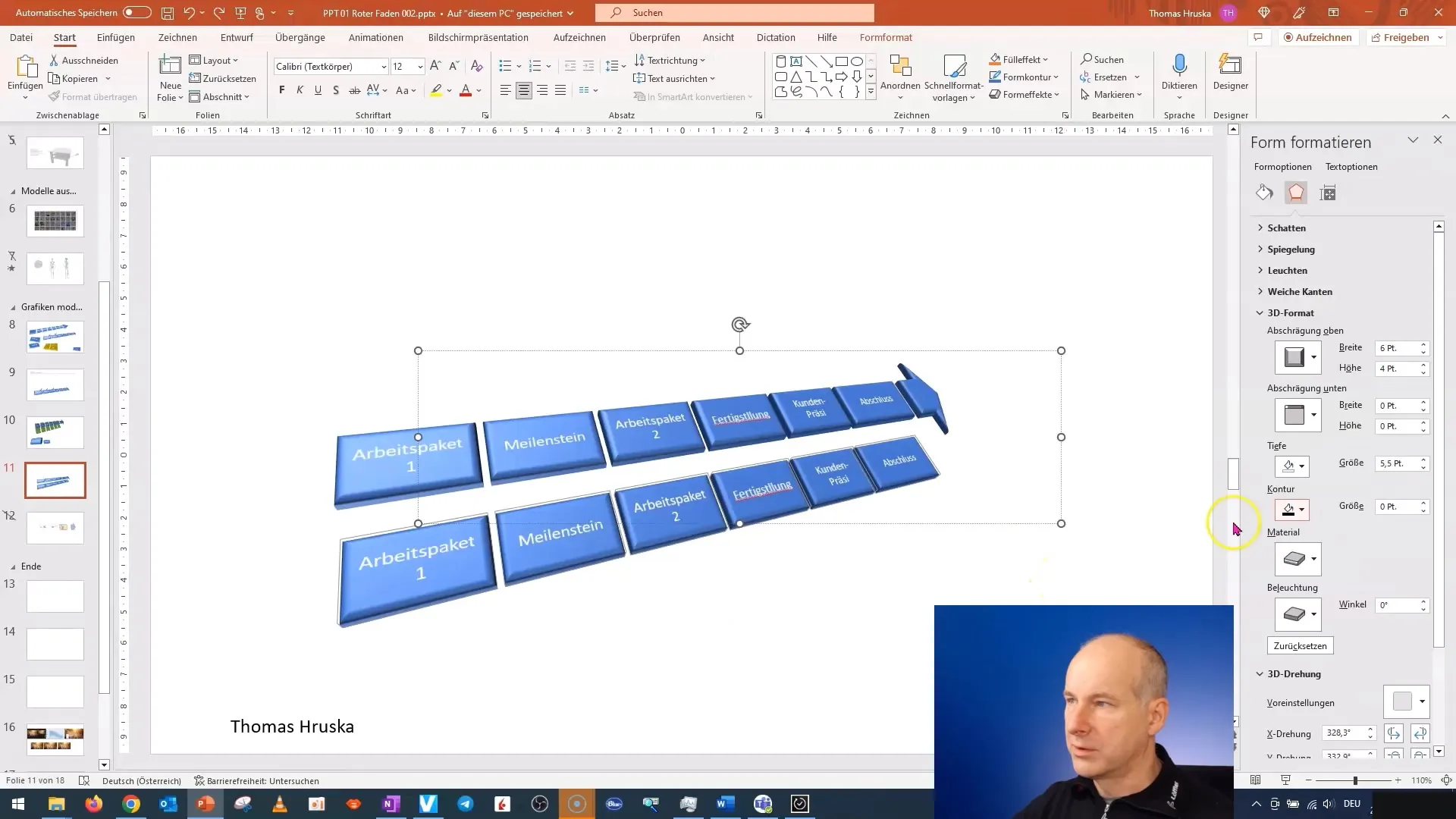
Също толкова важно е да зададете вертикалната насоченост на текста на съответните обекти правилно. Трябва да зададете вертикалната насоченост на "Среда", за да направите цялостната картина хармонична.
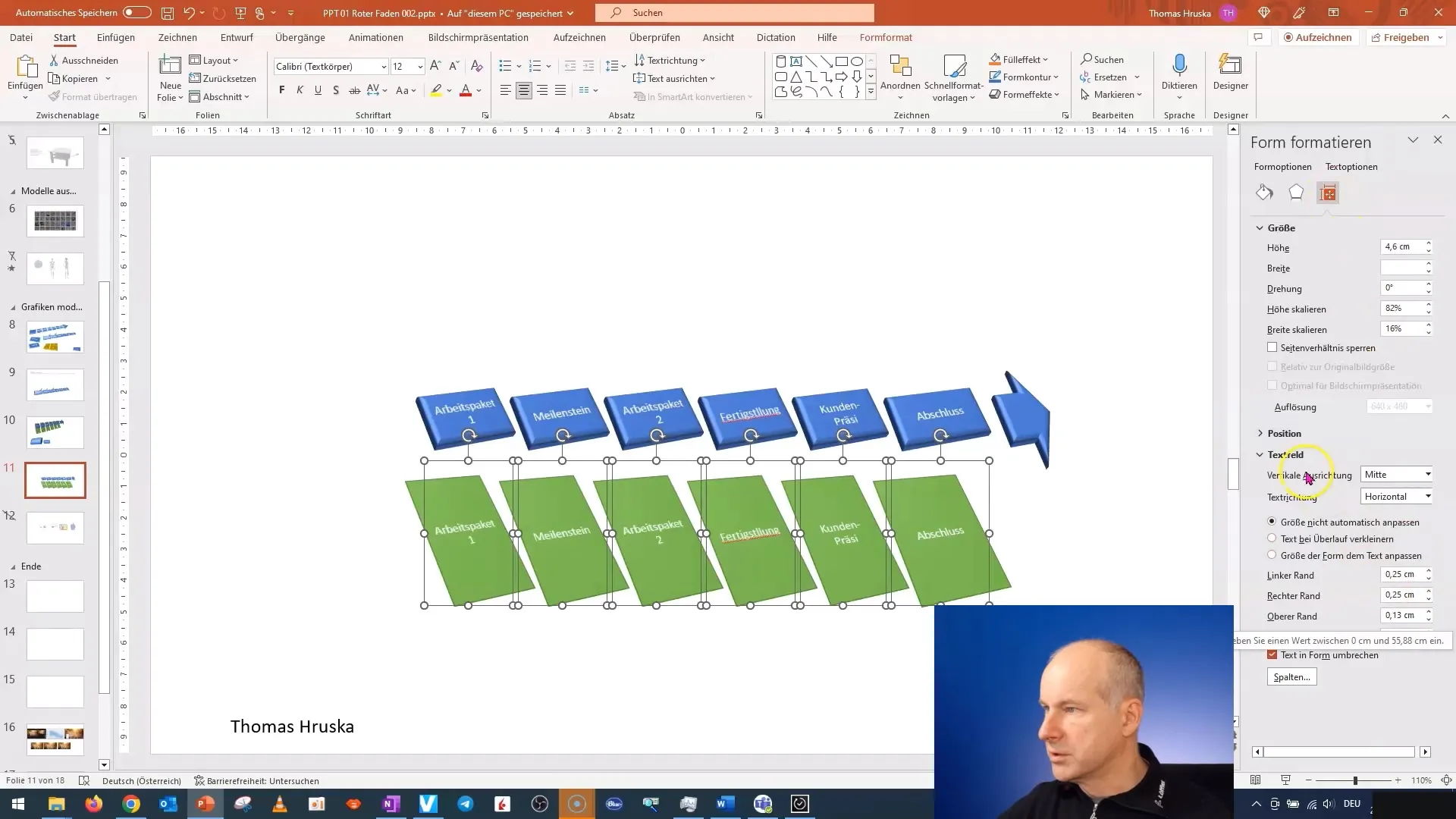
След като сте настроили вертикалната насоченост на текста, е време да възстановите групирането на обектите. Щракнете с десния бутон на мишката върху обектите и изберете опцията "Групиране".
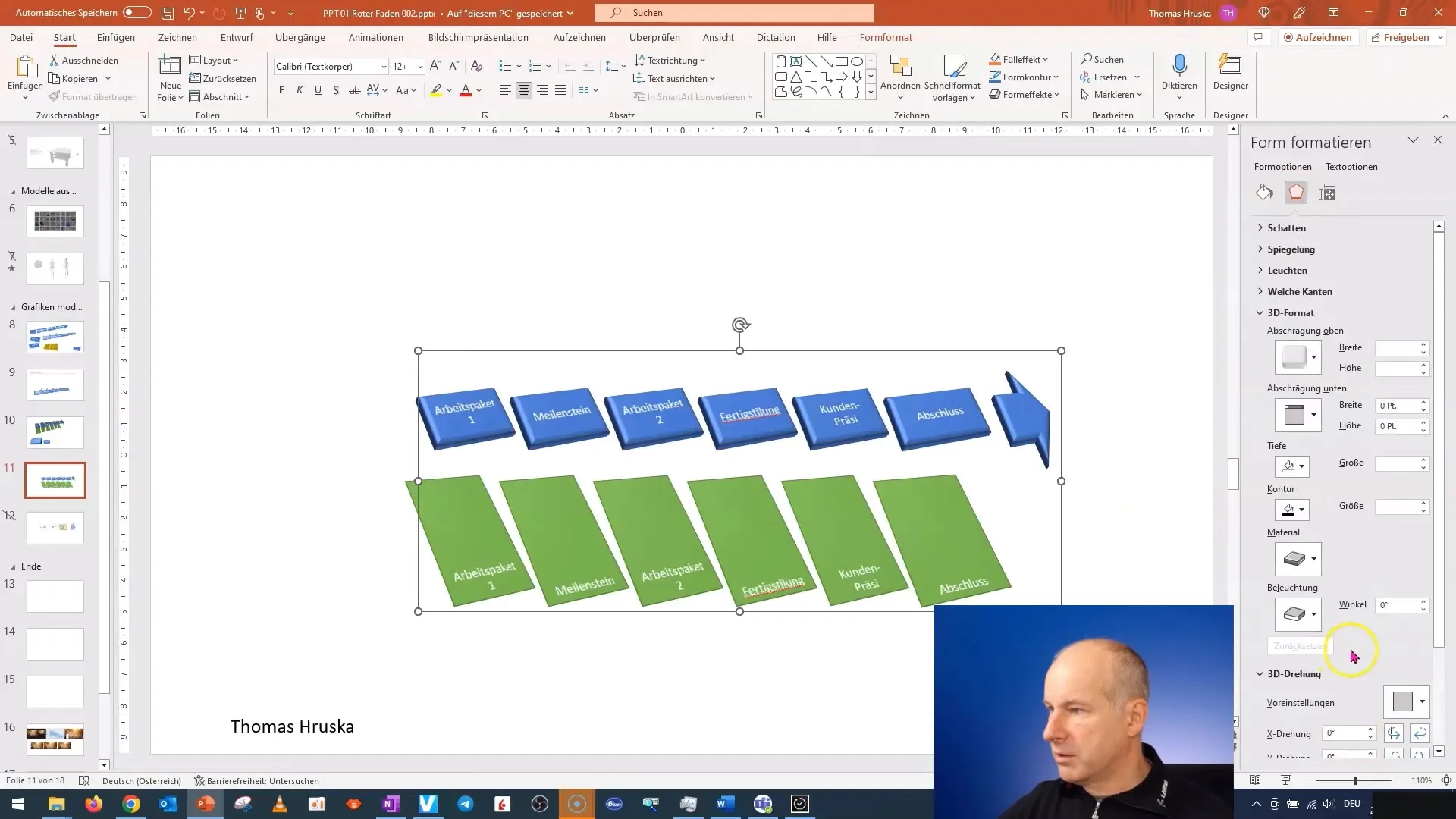
За допълнителен 3D ефект можете да промените перспективата на обектите, като изберете съответните опции и ги настроите.
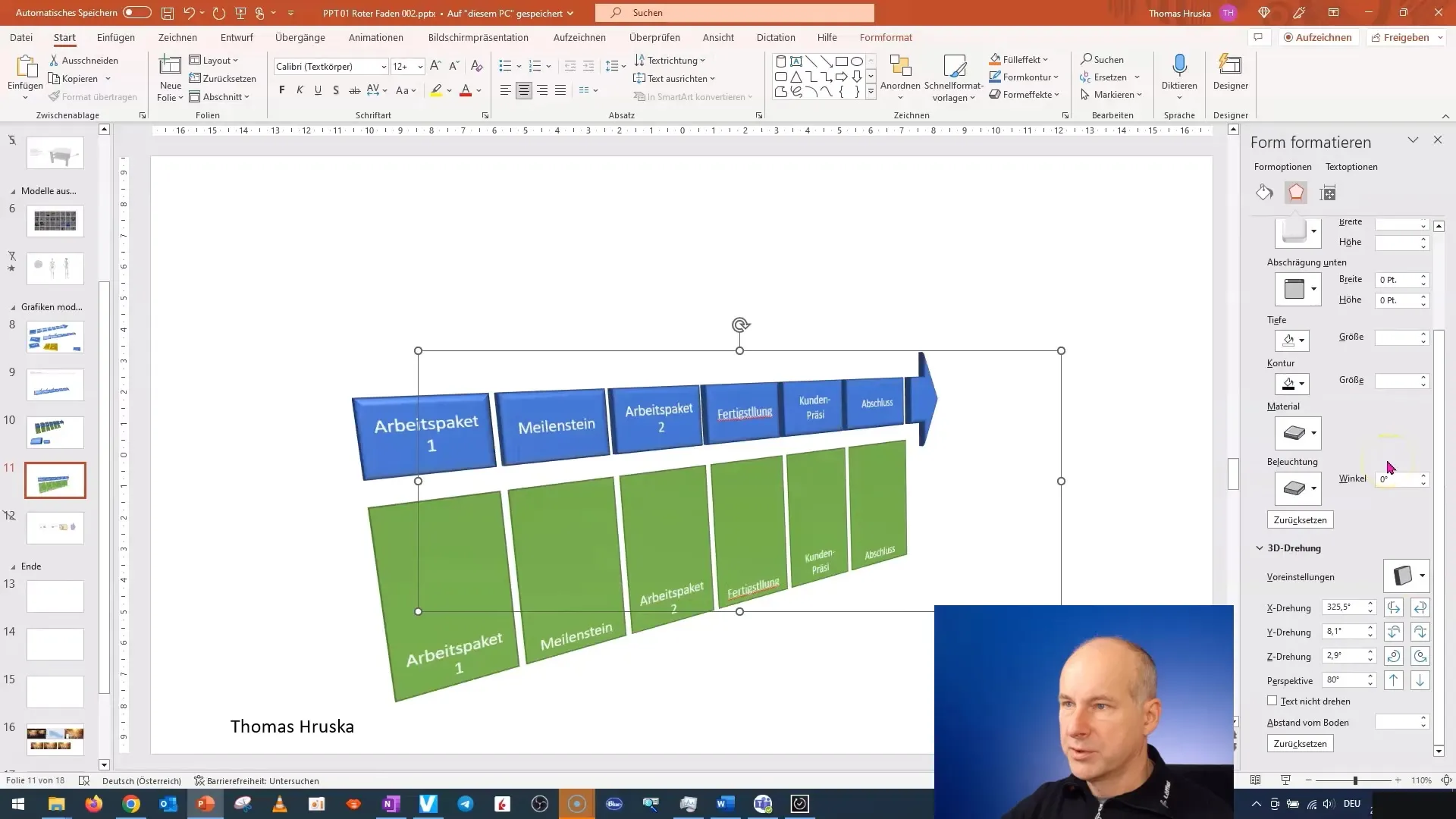
Внимавайте да изберете всички обекти правилно преди да направите промените. Извършете настройките на дълбочината внимателно и изтествайте различни методи, за да усъвършенствате резултата.
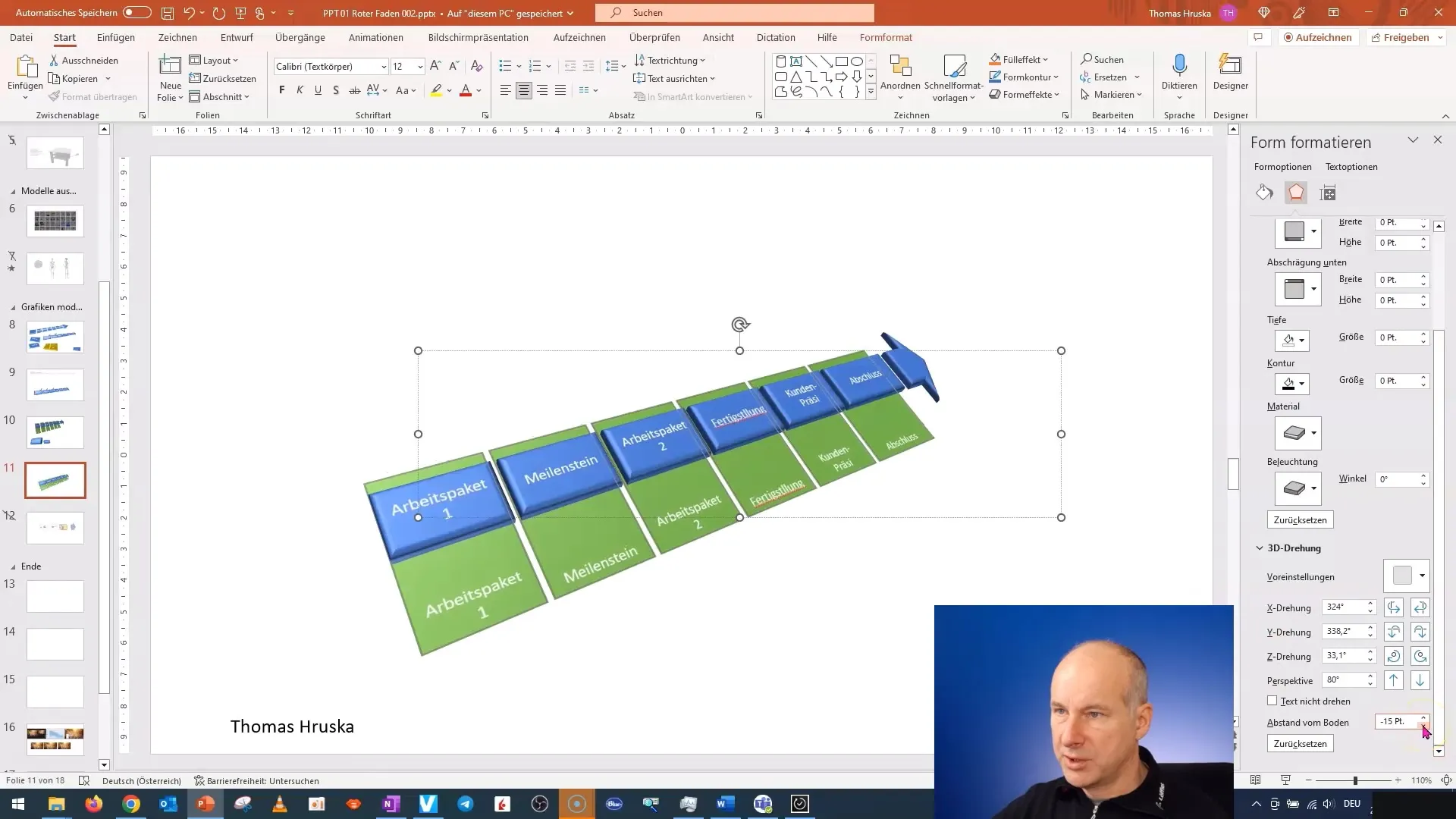
За да добавите последния завършващ акцент, изберете опциите за сенки на сините елементи и ги разположете внимателно, за да постигнете убедителен 3D ефект.
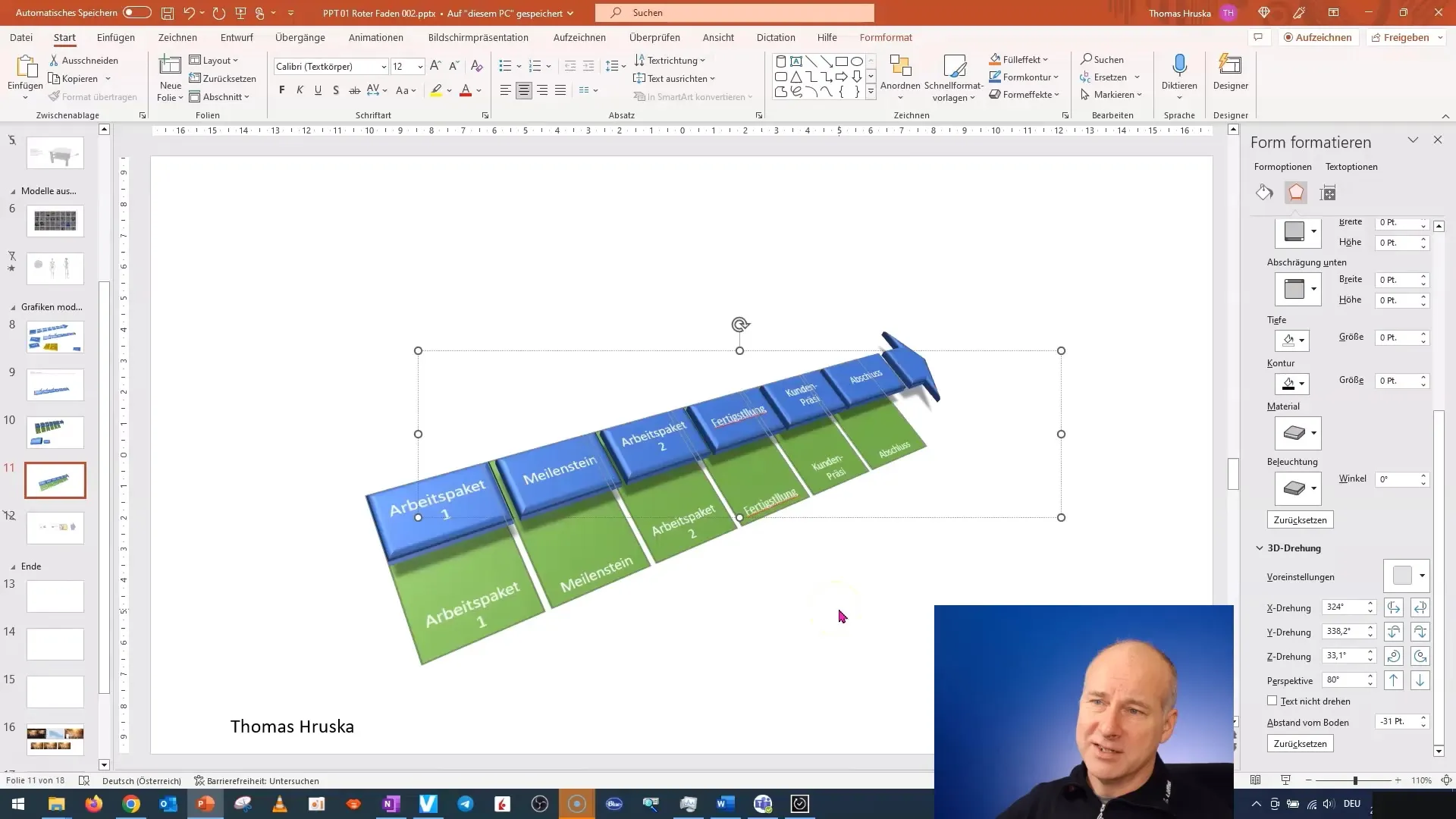
По този начин получаваш не само по-дълбоки нива, но и привлекателно изградена 3D модел, която привлича вниманието на зрителите ти.
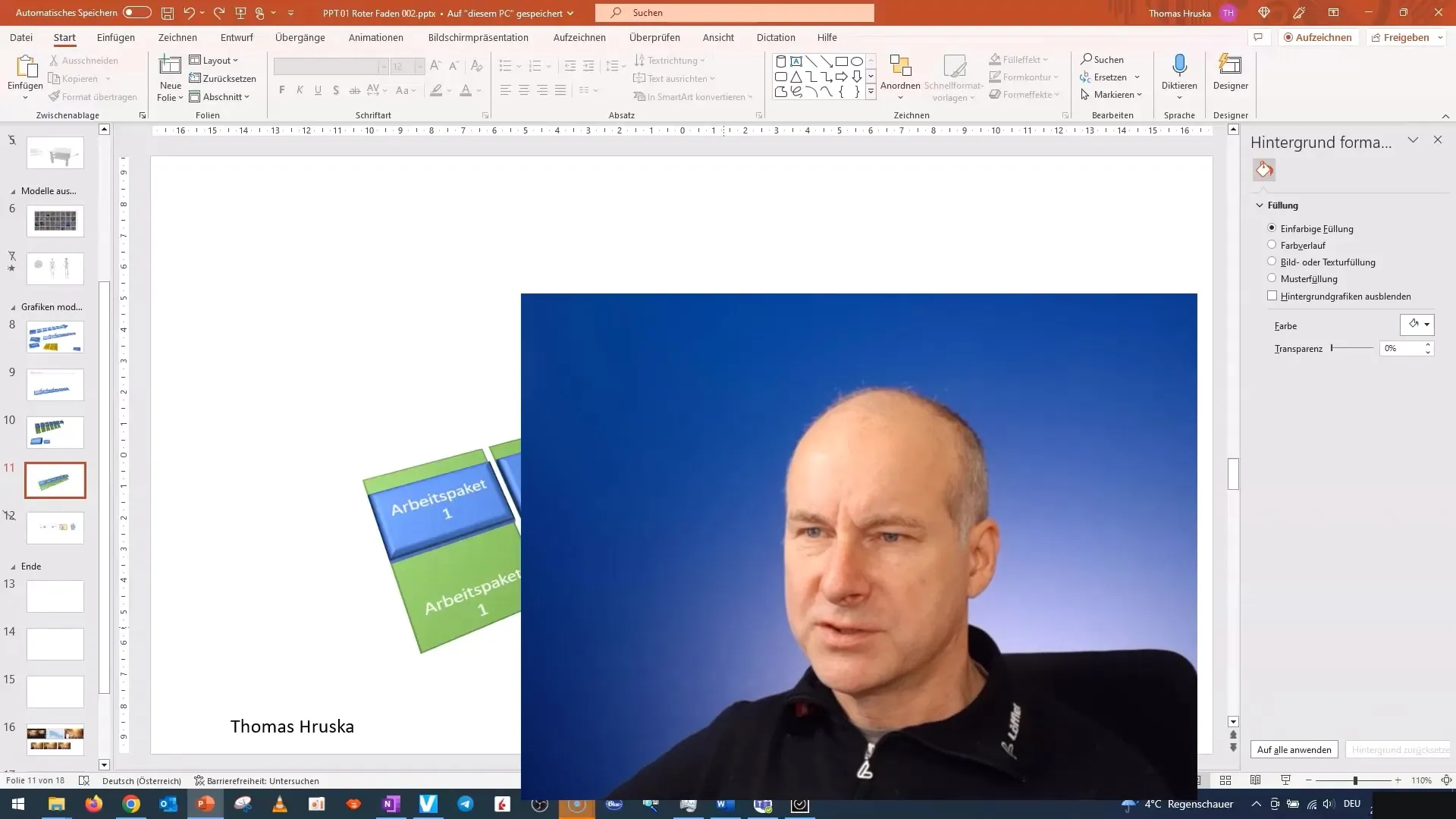
Можеш да експериментираш с различни форми и цветове, за да придадеш повече изразност на презентацията. Бъди креативен и изследвай разнообразието от възможности, които предлага PowerPoint.
Резюме
В този урок научи как да създаваш 3D модели в PowerPoint, да ги вграждаш и да постигнеш реалистични ефекти със сенки и перспектива. Чрез практика и креативност можеш да подобриш презентациите и дизайните си и да създадеш впечатляващи визуални представления.
Често задавани въпроси
Как мога да създам 3D модел в PowerPoint?Можеш да създадеш 3D модели в PowerPoint, като използваш геометрични форми, ги променяш и слагаш в слоеве.
Мога ли да добавя сенки към моите 3D модели?Да, можеш да добавиш сенки, като избереш опциите за сенки за съответните обекти в инструментите за форматиране.
Как мога да настроя слоевете на моите 3D модели?Можеш да настройш слоевете, като избереш обектите и ги преместиш с мишката или стрелките.
Какво е предимството на 3D моделите в презентациите?3D моделите правят презентациите по-визуално привлекателни и помагат за ясното изобразяване на сложна информация.
Как мога да избера няколко обекта едновременно?Натисни клавиша „Ctrl” и щракни върху обектите, които искаш да избереш, за да ги манипулираш едновременно.


